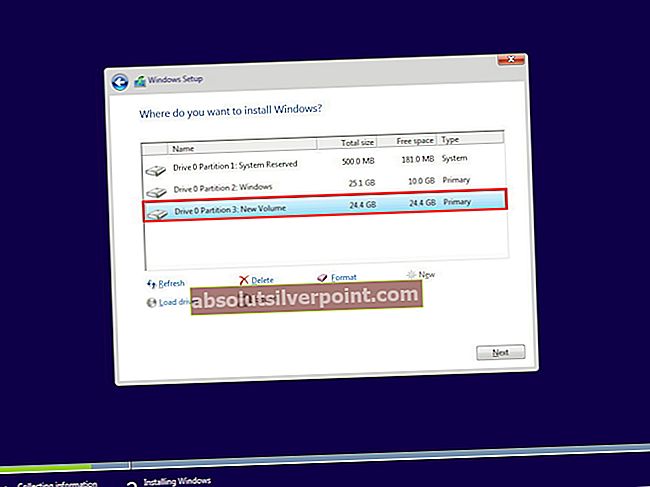Več uporabnikov Xbox One nas je vprašalo, ker na svojo konzolo niso mogli naložiti diskov BluRay. V večini primerov zaslon ostane črn, preden se prikaže naslednje sporočilo »Predvajajte drug disk. Tega ne moremo igrati. 0x91d70001 ". Koda napake v bistvu pomeni, da formatiranje diska ni prepoznano. Čeprav se težava večinoma srečuje z diski BlueRay, ki vsebujejo filme, nekateri prizadeti uporabniki to vidijo tudi pri igrah na diskih.

Kaj povzroča napako 0x91d70001 na Xbox One?
To posebno težavo smo raziskali tako, da smo si ogledali različna poročila uporabnikov in strategije popravil, ki se pogosto uporabljajo za odpravo tega sporočila o napaki. Izkazalo se je, da obstaja nekaj različnih scenarijev, ki bi lahko povzročili to napako. Tu je ožji seznam krivcev, ki bi lahko bili odgovorni za 0x91d70001 koda napake na Xbox One:
- Priključena je naprava za zajemanje iger - Kot se je izkazalo, je eden najpogostejših vzrokov, ki sproži to sporočilo o napaki, naprava za zajemanje iger, priključena na konzolo in televizor. Če je ta scenarij uporaben, bi morali težavo odpraviti tako, da odklopite napravo za zajem igre, preden vstavite disk Blu Ray, ki sproži kodo napake.
- Težava z vdelano programsko opremo - Drug možen krivec, ki bi lahko povzročil to napako, je težava z vdelano programsko opremo. V tem primeru bi morali težavo izogniti s priljubljenim popravkom ali izvesti cikel napajanja, da počistite slabo predpomnjene podatke vdelane programske opreme.
1. način: Odklopite napravo za zajemanje iger (če je primerno)
To je vzrok številna ena, zakaj se pojavlja prav ta težava. Če uporabljate napravo Game Capture (priključeno na Xbox in TV) za snemanje posnetkov igranja, je verjetno, da je to krivec, ki dejansko sproži 0x91d70001 napačna koda.
Če je ta scenarij veljaven za vaše trenutne razmere, morate samo popolnoma izključiti težavo, tako da preprosto izključite napravo za zajem igre, preden v optični pogon vstavite disk Blue Ray.

To je daleč najlažji popravek in ne vpliva na nobene druge funkcije. Takoj, ko znova vključite zajem igre, ga boste lahko normalno uporabljali brez kakršne koli ponovne konfiguracije. To rešitev je potrdilo, da deluje vsaj ducat prizadetih uporabnikov, zato, če uporabljate napravo za zajem iger, obstaja verjetnost, da bo delovala tudi za vas.
Če ne uporabljate naprave Game Capture ali vam ta metoda ni uspela, se pomaknite navzdol do naslednje metode spodaj.
2. način: Ko se prikaže koda napake, odklopite HDMI
Druga priljubljena rešitev za to težavo je odklop kabla HDMI po pojavu kode napake. Še enkrat, to je bolj rešitev kot pravi popravek. Toda več prizadetih uporabnikov je poročalo, da je ta popravek uspel zanje, zato bi moral delovati tudi za vas.
Upoštevajte pa, da boste to operacijo verjetno morali ponoviti vsakič, ko naletite na to sporočilo o napaki. Tukaj je tisto, kar morate storiti, da se izognete Napaka 0x91d7001:
- Vstavite DVD ali Blue Ray v optični pogon in potrpežljivo počakajte, da se prikaže koda napake (ali se prikaže črni zaslon).
- Ko vidite kodo napake, odstranite disk iz konzole. Toda s fizičnim gumbom na konzoli odstranite disk - ne dotikajte se krmilnika, sicer bo celoten postopek spodletel.
- Ko odstranite DVD ali disk Blue Ray, segnite za konzolo in fizično odklopite kabel HDMI, ki je povezan s televizorjem.
- Počakajte vsaj 10 sekund, preden ponovno priključite kabel v konzolo.
- Ko se video signal vrne, boste še vedno videli sporočilo o napaki, vendar vas ne skrbi.
- Vstavite disk DVD / Blue Ray nazaj v optični pogon in napaka bi morala odpraviti.
- Uživajte v običajnem predvajanju videoposnetka brez Napaka 0x91d7001.
Če se težava še vedno pojavlja, se pomaknite na naslednjo metodo spodaj.
3. način: Izvedba cikla moči
Če vam nobena od spodnjih metod ni dovolila razrešiti težave, je morda težavo dejansko povzročila težava z vdelano programsko opremo. V tem primeru bi morali težavo odpraviti z izvedbo cikla napajanja. To bo na koncu izpraznilo napajalne kondenzatorje vaše konzole - na podlagi različnih poročil uporabnikov bo to na koncu odpravilo veliko težav, povezanih s slabo predpomnjenimi podatki vdelane programske opreme.
Tu je hiter in enostaven vodnik o izvedbi cikla napajanja na konzoli Xbox One:
- Ko je konzola odprta, pritisnite in približno 10 sekund pridržite gumb Xbox (najdete ga na sprednji strani konzole). Ko ta interval mine, mora prednja LED prenehati utripati.
- Zdaj, ko je bila vaša konzola nenavadno izklopljena, še enkrat pritisnite gumb za vklop, da se konzola ponovno vklopi.
- Če vidite zeleno zagonsko animacijo ob naslednjem zagonu konzole, to pomeni, da je bil cikel napajanja uspešen.

- Ko se konzola popolnoma zažene, ponovite dejanje, ki je prej sprožilo Napaka 0x91d7001